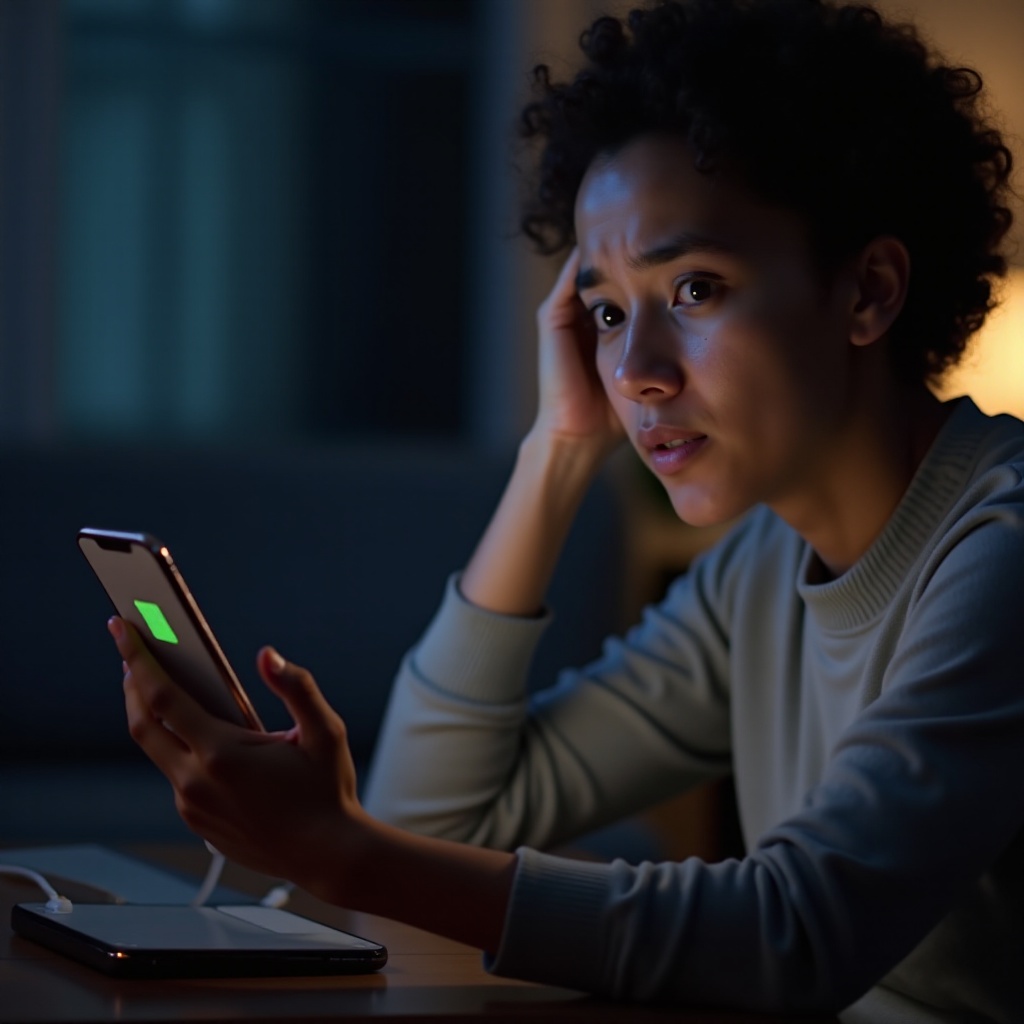Uvod
Susretanje sa eksternim tvrdim diskom koji se ne pojavljuje u File Exploreru može biti značajna frustracija, moguće utičući na produktivnost i izazivajući anksioznost zbog potencijalnog gubitka podataka. Odsutnost prepoznavanja može proizaći iz različitih problema, od jednostavnih problema sa povezivanjem do složenijih problema sa drajverima ili diskovima. Razumevanje glavnih razloga nedostupnosti vašeg eksternog tvrdog diska i metodičan pristup problemu osiguravaju brz povratak pristupu podacima. Ovaj vodič ne samo što istražuje osnovne i napredne korake za rešavanje problema, već pruža i preventivne mere za izbegavanje ponovnih problema.
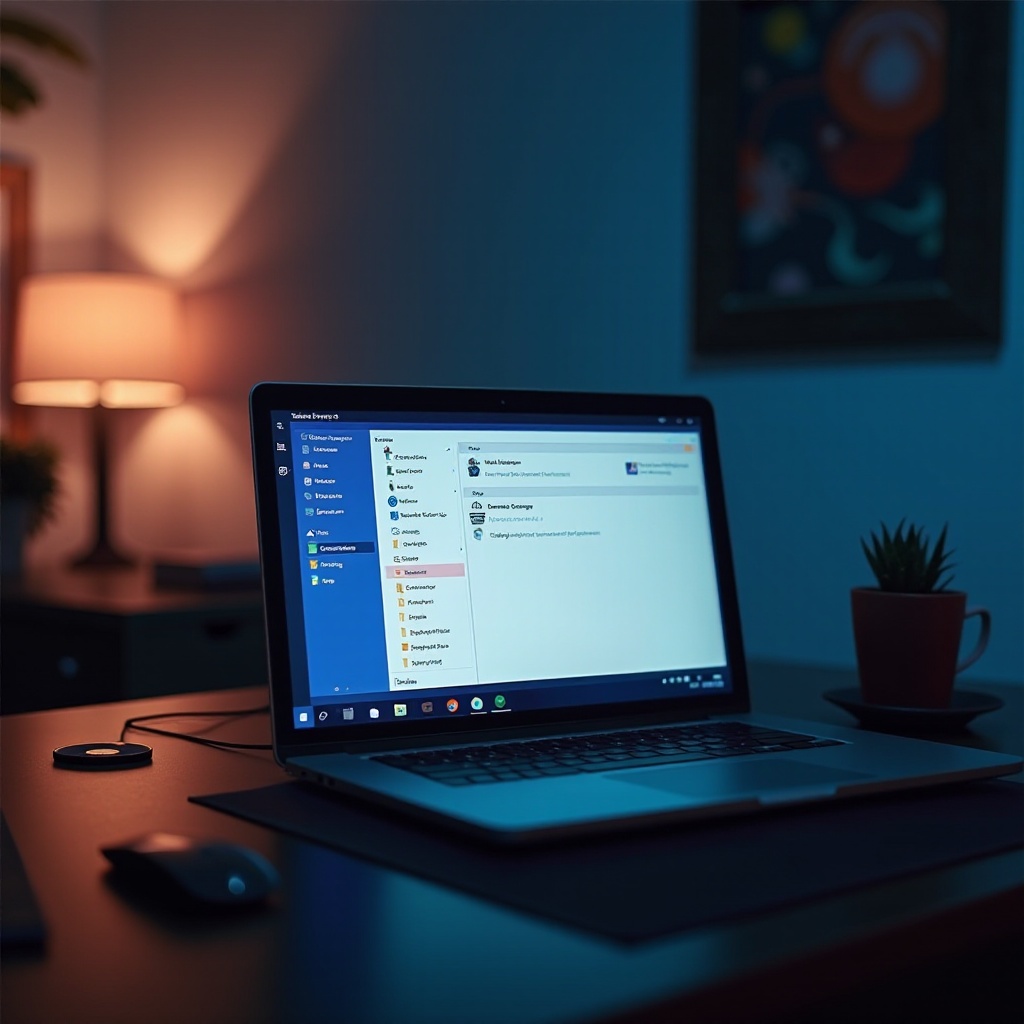
Uobičajeni uzroci problema sa eksternim tvrdim diskom
Upoznavanje sa potencijalnim uzrocima neprepoznatog eksternog tvrdog diska je preduvjet za određivanje ispravnog rešenja. Generalno, nekoliko uobičajenih faktora može doprineti ovom problemu:
-
Problemi sa povezivanjem: Najjednostavnije objašnjenje često leži u lošem ili labavom povezivanju. Sigurno povezani USB kabl je ključan za prepoznavanje.
-
Problemi sa napajanjem: Nedovoljno napajanje može biti još jedan uzrok ako eksterni disk zahteva više energije nego što jedan USB port može da pruži. Isprobavanje napajanog USB hab-a može biti dobro rešenje.
-
Problemi sa drajverima: Zastareli ili oštećeni drajveri ometaju pravilnu komunikaciju između vašeg hardvera i računara.
-
Neusaglašenost fajl sistema: Ponekad, uređaj formatiran za Mac nije prepoznatljiv na Windows mašini, što dovodi do problema sa kompatibilnošću.
-
Greške na disku ili oštećenja: Greške ili oštećenje tokom vremena, kao što su loši sektori ili problemi sa tabelom particija, takođe mogu sakriti disk.
Razumevanje ovih uzroka omogućava korisnicima da izaberu najprikladnije korake za temeljno rešavanje problema.
Osnovni koraci za rešavanje problema
Pre nego što se upustite u složenija rešenja, započnite sa ovim osnovnim akcijama za rešavanje problema koje često mogu rešiti problem:
-
Proverite fizičke veze: Uverite se da su svi USB kablovi i portovi sigurni. Savetuje se isprobavanje drugog kabla ili porta.
-
Probajte na drugom računaru: Određivanje da li problem potiče sa vašeg računara ili diska može eliminisati nagađanja.
-
Ponovo pokrenite računar: Jednostavno ponovo pokretanje može efikasno rešiti prolazne softverske konflikte.
-
Pokrenite alatku za rešavanje problema u Windows-u: Korišćenje ugrađenog Windows-ovog alata za rešavanje problema sa hardverom i uređajima može otkriti probleme.
Snažan početni pristup rešavanju problema može odmah rešiti mnoge jednostavne fizičke ili softverske probleme. Međutim, ako ovi koraci ne pomognu, potrebna je naprednija intervencija.

Napredna rešenja za hardverske i softverske probleme
Za uporni problemi uprkos početnim naporima, razmotrite ove napredne strategije za rešavanje složenih problema:
Ažurirajte ili ponovo instalirajte drajvere
Redovno ažuriranje ili ponovna instalacija drajvera može efikasno rešiti probleme sa prepoznavanjem:
- Pristupite ‘Device Manager-u’ putem desnog klika na dugme ‘Start’.
- Identifikujte uređaje sa upozoravajućim indikatorima i pokušajte ažuriranje drajvera.
- Ako ažuriranje ne uspe, deinstalirajte uređaj i ponovo pokrenite, čime ćete omogućiti Windows-u da ponovo instalira drajver.
Koristite alate za upravljanje diskom
Windows Disk Management pomaže u rešavanju problema specifičnih za disk:
- Aktivirajte Disk Management koristeći Windows + X.
- Ako se disk pojavljuje ali nije inicijalizovan, opcija “Initialize Disk” može pomoći.
- Dodeljivanje nedostajućeg slova diska može rešiti problem prikaza.
Proverite greške na disku pomoću Command Prompt-a
Komande u Command Prompt-u su korisne za popravku problema sa diskom:
- Otvorite Command Prompt kao administrator.
- Izvršite
chkdsk E: /f /r /x, zamenjujući “E:” vašim specifičnim identifikatorom diska.
Ove napredne procedure zadiru u interakcije hardvera i softvera, često pružajući rešenja kada osnovne metode ne uspeju.
Preventivne mere za izbegavanje budućih problema
Da biste izbegli buduće probleme, pridržavajte se ovih strategija:
- Redovno ažurirajte drajvere: Održavajte ažurirane drajvere bilo putem automatskih ažuriranja ili ručnih preuzimanja.
- Sigurno uklanjanje hardvera: Koristite pravilan proces isključivanja da biste zaštitili podatke od oštećenja.
- Bekapujte važne podatke: Redovni bekapi su neophodni za zaštitu od potencijalnog gubitka podataka.
- Pravilno skladištenje: Zaštitite svoj disk od nepovoljnih uslova kao što su toplota i fizička oštećenja.
Primena ovih mera značajno smanjuje šanse za slične buduće probleme, osiguravajući stalni pristup vašem eksternom skladištu.

Zaključak
Anomalije kod eksternih tvrdih diskova koji se ne prikazuju u File Exploreru mogu poremetiti tok rada; ipak, razumevanje faktora koji doprinose i primena strukturiranog pristupa rešavanju problema omogućava rešenje. Od proveravanja veza kablova do korišćenja sistemskih alata kao što su komande u Command Prompt-u i upravljanje diskovima, preporučene radnje u ovom članku pružaju čvrst okvir za rešavanje problema i sprečavanje ponavljanja, pomažući u brzom povratku funkcionalnosti.
Često postavljana pitanja
Zašto moj eksterni hard disk ne prikazuje na mom računaru?
To može biti zbog problema sa vezom, problema sa drajverima, nekompatibilnih datotečnih sistema ili oštećenja diska.
Kako mogu popraviti da moj eksterni hard disk nije prepoznat?
Pokušajte proveriti veze, ažurirati drajvere, koristiti Disk Management ili pokrenuti `chkdsk` putem Command Prompt-a.
Da li je moguće oporaviti podatke sa neprepoznatog eksternog hard diska?
Da, softver za oporavak podataka često može oporaviti fajlove ako disk nije fizički oštećen. Uvek pokušajte ovo pre nego što reformatirate.